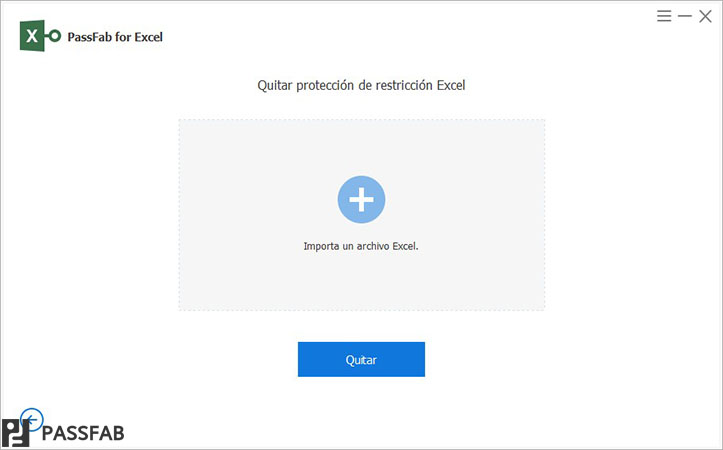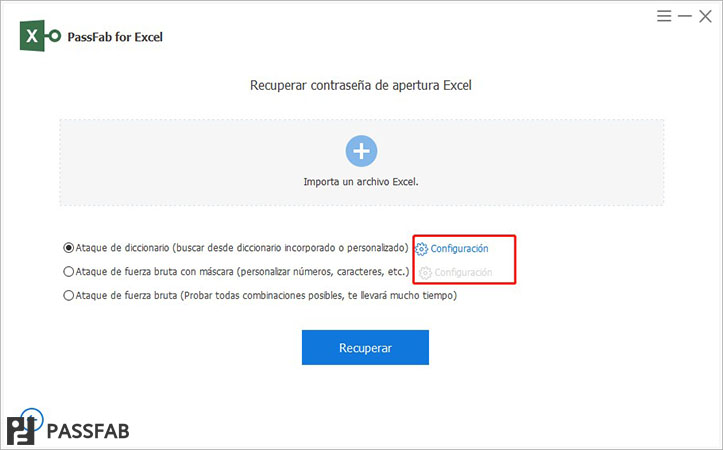Quiero pedir un favor de que alguien me instruya de cómo puedo desbloquear un archivo de Excel que tiene clave y no la sé. Tengo Windows 7 Ultimate y no sé qué hacer y debo ampliar las celdas, cambiar la fórmula que está incorrecta, entre otros asuntos. -- Foro de tecnología de CCM
Si estás en situaciones similares, continúa leyendo, por favor. Este artículo te indicará cómo hacer la desprotección al libro o a la hoja cifrada y recuperar la contraseña de apertura de Excel.
Nota: Por si acaso, haz una copia de seguridad del archivo de Excel por adelantado.
- situación 1: cómo quitar el bloqueo de archivo Excel
- situación 2: cómo abrir archivo Excel protegido con contraseña
Situación 1: ¿Cómo desbloquear protección de restricción Excel?

¿No sabes o no recuerdas la contraseña Excel de hoja o de libro, pero necesitas pegar, editar o usar algunos elementos que contienen especiales funciones? ¿Has encontrado todas las letras en gris en Barra de Edición? Aquí te damos 4 maneras generales para resolverlo.
- Desbloquear celdas protegidas gratis – Subir a Google Sheets
- Programa para desproteger restricciones – PassFab para Excel
- Macro desbloquear Excel – VBA
- Desbloquear Excel online – 5 herramientas
Manera 1: Subir a Google Sheets
Google Sheets es una aplicación gratuita en línea, que es similar a Excel. Podemos usarla para desbloquear la restricción entre las celdas con una cuenta de Google. Es decir, si no tienes una cuenta de Google, regístrate una ahora. (cómo crear una cuenta de Google)
Pasos:
- 01 Inicia sesión en Google Drive con tu cuenta, haz clic en Nuevo, luego Subir archivo. Así selecciona el archivo de Excel que quieres editar, y clic Abrir para cargarlo.


- 02 Abre el archivo Excel cargado en Google Drive, y busca la opción Abrir con Hojas de cálculo de Google en la parte superior. Ahora ya se ha desbloqueado la protección de las hojas, que puedes modificar y eliminar los datos libremente en Google Sheets.

- 03 Si quieres seguir modificando el archivo en Microsoft Excel, o has terminado las ediciones y necesitas un Excel desconectado, descarga esta nueva versión en tu computadora por las siguientes instrucciones: Menú Archivo – Descargar – Microsoft Excel (.xlsx) – Guardar. Es mejor escribir un nombre nuevo para distinguir de lo anterior.

Manera 2: PassFab para Excel
PassFab para Excel es una herramienta simple, rápida y fiable para desproteger la contraseña de los archivos de Excel, quitando la protección a hojas sin dañar los datos originales. Se trata de compatible con los métodos de codificación de documentos más habituales y aplicado en casi todas las versiones de Microsoft Excel.
Pasos de eliminar la contraseña de restricción de Excel:
- 01Descarga y abre PassFab para Excel. Verás dos opciones y selecciona Quitar protección de restricción Excel.

- 02Importa el archivo protegido y haz clic en Quitar.

- 03Espera solo unos segundos, y ahora ya ganas el mismo archivo sin protección a través de un procedimiento tan fácil y tan claro. No importa cuán compleja sea la contraseña, la velocidad de quitar las restricciones de hoja y de libro es muy pronta.
Manera 3: Cinco herramientas para desbloquear Excel online
Las siguientes 5 herramientas te permiten desproteger contraseñas Excel en línea: Lost MyPass, Password-Online, Password-Find, Straxx Excel Password Remover, y Remove Password Online Recovery. Por sus instrucciones y funciones similares, te presentaremos solo una en detalle.
Straxx Excel Password Remover es un potente desbloqueador de contraseñas de Excel. No sólo puede desbloquear Excel protegido con contraseña, sino que también te permite editar el archivo. Ofrece una versión gratuita para uso personal solamente, pero tienes que pagar por quitar la contraseña de Excel 2013/2016/2019 Windows o 2016/2019 Mac.
Situación 2: ¿Cómo desbloquear contraseña de apertura Excel?
“Yo también tengo otro problema, olvide la contraseña de apertura de algunos libros de Excel que ya doy por perdidos a menos que aparezca alguna solución.” ¿No se puede abrir ni leer ni editar? ¡No te preocupes! Inmediatamente te propondremos tres soluciones correspondientes.
- Programa seguro: PassFab para Excel
- Abrir documento .xlsx con WinRAR
- Macro desbloquear apertura Excel – VBA
Solución 1: Programa recomendado: PassFab para Excel
Este programa de desprotección Excel también es eficiente y seguro para eliminar y recuperar casi todo tipo de contraseñas de los archivos .xlsx. Te ofrece 3 tipos de inteligentes ataques diferentes y puedes elegir uno de acuerdo a la situación actual.
Pasos de hacer desbloqueo a contraseña de apertura:
- 01Descarga y abre esta herramienta. Verás dos opciones y selecciona Recuperar contraseña de apertura Excel.

- 02Añade el archivo Excel cifrado haciendo clic en el botón Importa un archivo Excel.
- 03Elige el modo de ataque adecuado según tu situación.
- Ataque de diccionario
- Ataque de fuerza bruta con máscara
- Ataque de fuerza bruta

- 04Haz clic en Recuperar, y espera…
Si deseas conocer los pasos de uso más detallados, haz clic en este enlace.
Solución 2: Sin macros, abrir documento .xlsx con WinRAR
Sin macros no significa simple. Si no tiene deseo de utilizar ningún software que afirme poder restaurar el archivo Excel protegido, prueba esto:
- 01Cambia la extensión de archivo .xlsx por .rar.
- 02Abre el archivo .rar con WinRAR, haz clic en la carpeta xl > hojas de cálculo > Sheet1.xml y ábrelo con el la aplicación Notas.
- 03Presiona [Ctrl+B], busca la palabra Protection y debe salir algo como [sheet protection “**” …] y elimina la contraseña que se encuentra entre paréntesis, luego guarda el archivo.
- 04Cierra WinRAR y cambia la extensión de .rar por .xlsx nuevamente.
- 05Abre la hoja de Excel, el archivo ya vuelve a ser editable.
Nota: Si la operación es incorrecta, puede dañar el archivo original, así que haz una copia de seguridad con anticipación.
Solución 3: Macro desbloquear apertura Excel – VBA
Los pasos de operación de este método son básicamente los mismos en manera 3 de la situación 1, consulta el contenido dicho anterior. Pero es todavía difícil practicar para usuarios generales.
Resumen
En resumen, si deseas desbloquear la protección de archivo de Excel de manera fácil, rápida y segura, te recomendamos sinceramente que descargues el software PassFab para Excel. Exactamente, este producto está de rebaja. ¡Aprovecha la oportunidad!